Yazıcılar son yıllarda çok değişti ve giderek daha fazla özelliğe sahipler. Şu anda en temel yazıcılar USB bağlantı noktası ile bağlanmaktadır. Bu tür, ilgili sürücüleri yüklemedikçe, genellikle sorunlara neden olmaz. Bununla birlikte, yazıcılar son yıllarda çok gelişti ve artık bir ağda çalışabilmek için bir Ethernet bağlantı noktasına ve hatta Wi-Fi'ye sahip olmaları yaygın. Bu, bilgisayar olmadan otonom olarak çalışmalarını kolaylaştırır. Böylece, örneğin, bir tabletten bir belge yazdırabiliriz. Bu eğitimde, ağ üzerinde paylaşılan bir yazıcı kullanırken 0x0000011b hatasını nasıl çözeceğimizi göreceğiz.
Bu hatanın çözümü, o yazıcıya bir IP atamak, bir güncellemeyi kaldırmak veya bir anahtar eklemek gibi farklı çözümler uygulamaktır. Windows kayıt. Şimdi bu hatanın nelerden oluştuğunu açıklayarak başlayacağız.
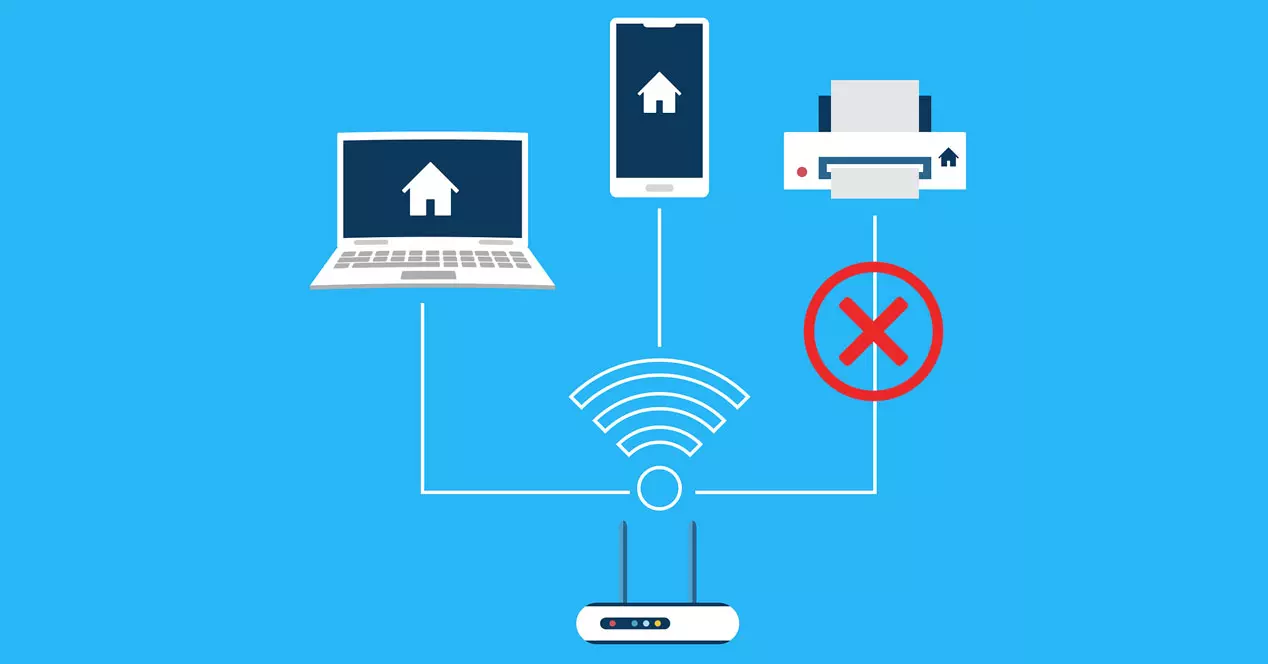
0x0000011b hatası nedir
0x0000011b hatası, bir Windows işletim sisteminde paylaşılan bir ağ yazıcısı yüklemeye çalıştığımızda oluşan bir hata olarak tanımlanabilir. Bu hatanın gözlemlendiği işletim sistemleri Windows 10, Windows Server 2012, 2016 veya 2019 olmuştur. 0x0000011b hatası oluştuğunda ekranımıza şöyle bir mesaj gelecektir:
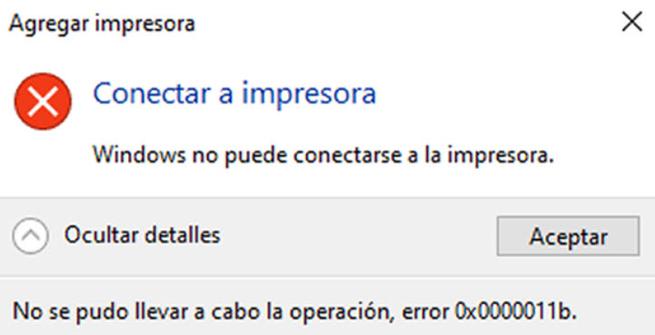
Ardından yazıcının Ethernet kablosunu değiştirmek veya bilgisayarı yeniden başlatmak gibi basit çözümleri uygulamaya çalışacağız. Ancak çoğu durumda sorunu çözmez ve başka çözümler bulmamız gerekir.
Çoğu durumda hata, bir güvenlik yamasının yüklenmesinden sonra meydana geldi. Bu durumda, bu güncelleme bizi Windows yazdırma kuyruğundaki bir sızdırma güvenlik açığından korur. Yöneticilerin İngilizce'den gelen RPC kimlik doğrulama düzeyini artırmak için kullanabilecekleri bir kayıt defteri anahtarı da eklendi. Uzaktan Yordam Çağrısı ve çevrilmiş anlamı uzaktan prosedür çağrısı. Bu güvenlik güncelleştirmesi, yazdırma kuyruklarıyla ilgili bir dizi güvenlik sorununu azaltır. Bu nedenle, bundan böyle varsayılan kurulum ayrıcalığı gereksinimi, bir yöneticinin sürücüleri yüklemesi gerektiği şekilde güncellenir.
Bu hatayı düzeltmek için ne yapmalı?
Bu hatayı çözmek için farklı şekillerde yapabiliriz, ilki Windows kayıt dosyasını düzenleyerek, ayrıca Windows güncellemelerini kaldırmayı deneyebilir ve yeniden yüklenmesini engelleyebiliriz. Son olarak, yazıcıyla iletişimi kaybetmemek için bilgisayarımızda sabit bir IP yapılandırma olanağımız var.
Windows kayıt defterini düzenleyin
Öncelikle herhangi bir güncellemeyi kaldırmadan sorunu çözmeye çalışalım. Bunu yapmak için şu adımları izleyeceğiz:
- Windows'a gidelim Başlangıç menüsü.
- Biz yazıyoruz regedit ve enter tuşuna basın.
O halde şu yolu izlemeliyiz:
HKEY_LOCAL_MACHINESSystemCurrentControlSetControlPrint
Daha sonra aşağıdaki gibi bir ekran göreceğiz.
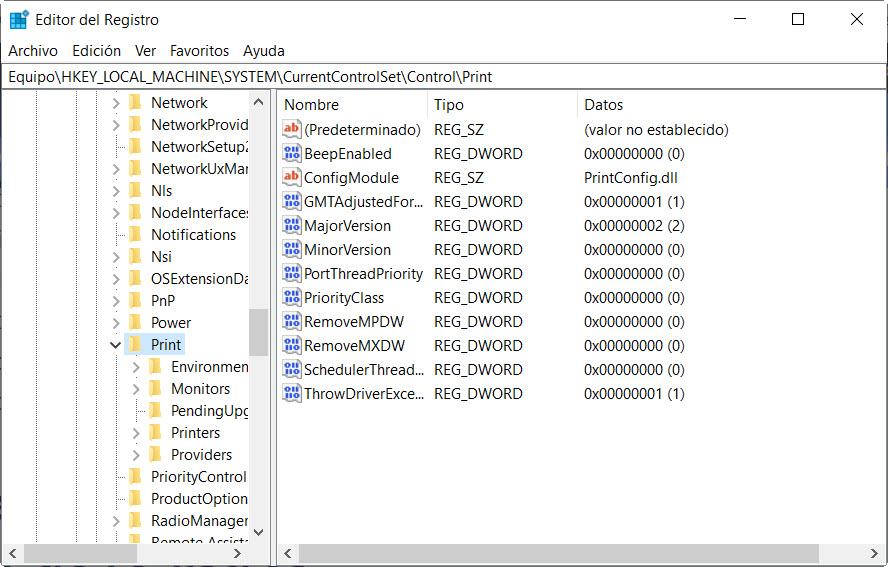
Atmamız gereken bir sonraki adım, yeni bir DWORD-32 bit değeri denilen RpcAuthnLevelPrivacyEtkin . Bunu sağ pencerede farenin sağ tuşu ile tıklayarak yapardık.
Ardından az önce oluşturduğumuz o tuşa çift tıkladığımız hatayı çözmek için sıfır değerini koyuyoruz ve tıklıyoruz. OK .
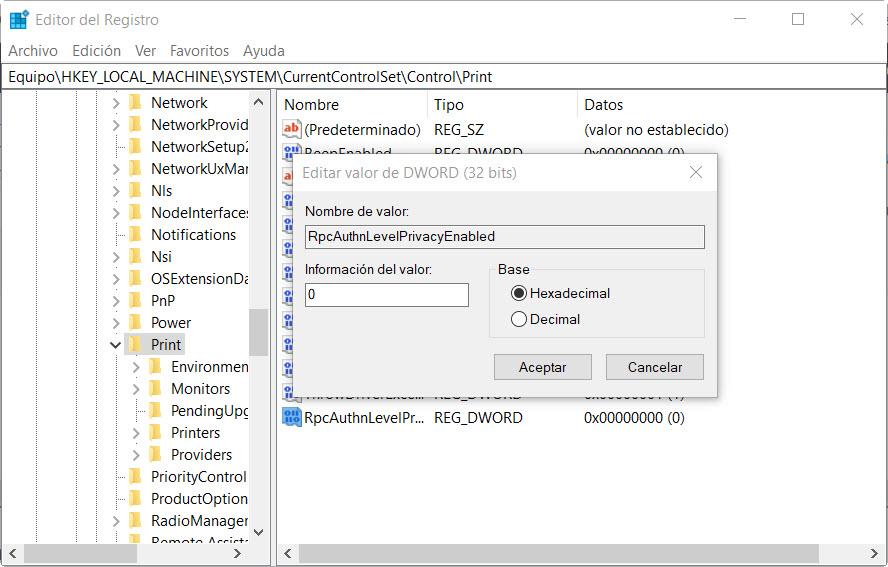
Bu işlemi yaptıktan sonra bu güvenlik açığından korunmayacağız ama en azından yazıcılarımızı tekrar kullanabileceğiz.
Windows güncellemelerini kaldırın
0x0000011b hatasını çözmek için kullanabileceğimiz yollardan biri, bir dizi güncellemeyi kaldırmaktır. Bunlar, kaldırmamız gerekenler KB5005030 , KB5005613 or KB5005565 . Windows 10'da bir güncellemeyi kaldırmak istiyorsak:
- Biz basın Windows + R anahtarlar.
- Biz yazarız Kumanda panosu ve enter tuşuna basın.
- Hadi gidelim Programlar .
- orada seçiyoruz Yüklü güncellemeleri görün .
Ardından, daha önce bahsettiğimiz güncellemeleri aramamız gereken böyle bir ekran göreceğiz.
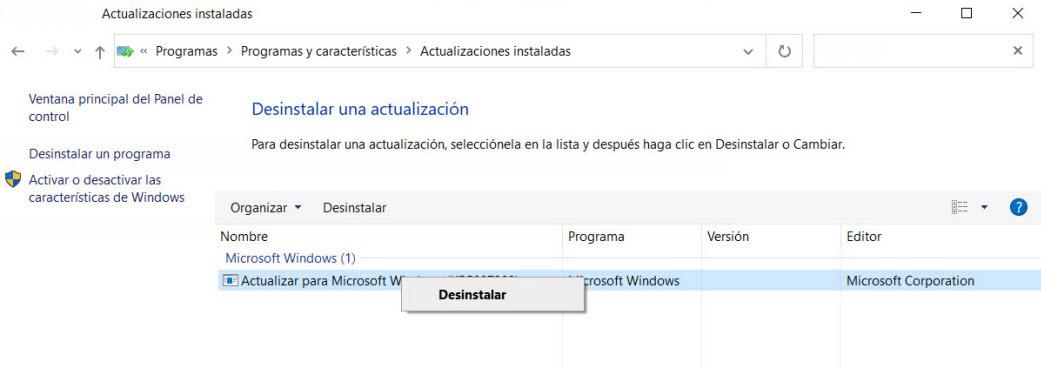
Bulunduktan sonra farenin sağ tuşu ile üzerine tıklayın ve üzerine tıklayın. kaldırma . Ayrıca sahip olduğumuz başka bir seçenek de şuraya gitmek: Windows Başlat Menüsü , yazmak PowerShell ve yapmalıyız yönetici olarak çalıştır .
Ardından mavi bir pencerenin nasıl açıldığını göreceğiz ve aşağıdaki komutu yazacağız:
Get-hotfix
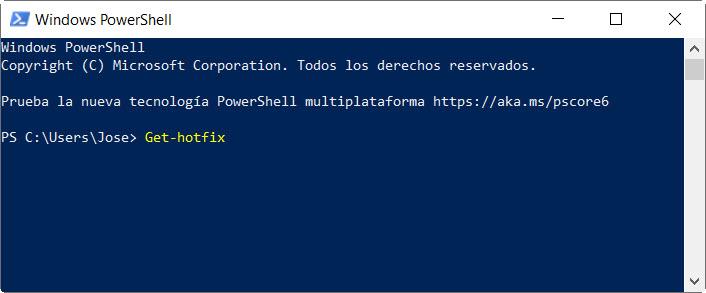
Kullanımı sayesinde Windows bilgisayarımıza yüklenen ve bir liste şeklinde çıkacak olan güncellemeleri görebileceğiz. Bir sonraki adım, aşağıdaki komutu kullanarak kaldırma işlemine devam etmek için yukarıda bahsettiğimlerden birini bulmaktır. 0x0000011b hatasını çözmek için bir güncellemeyi kaldırmak istiyorsak, Windows PowerShell penceresine aşağıdaki komutu girmeliyiz:
wusa /uninstall /KB:ZZZZZ
Burada yapmanız gereken, Z'yi güncellemenin ilgili adıyla değiştirmek. Benim durumumda Windows 10 güncellemesi KB5005565 olacaktır. Bu nedenle, uygulamamız gereken özel komut şu şekilde olacaktır:
wusa /uninstall /KB:5005565
Komutu yürüttükten sonra, o güncellemeyi silmek için bizden izin isteyecektir. Tamamlandığında, değişikliklerin geçerli olması için bilgisayarımızı yeniden başlatmalıyız. Bu, 0x0000011b hatasını çözmelidir.
Güncellemelerin yeniden yüklenmesini engelle
Belirli güncellemeleri kaldırmanın sorunu nasıl çözdüğünü zaten gördük. Ancak, otomatik güncellemeleri tekrar çalıştırdığımızda kayıt defteri anahtarı baskısı yeterli olmadıysa sorun geri dönebilir. Bu nedenle, bu güncellemenin bir daha asla yüklenmemesini sağlamanın bir yolunu bulacağız. ile yapacağız Microsoft indirebileceğiniz araç okuyun .
İndirdikten sonra çalıştırıyoruz ve üzerine tıklıyoruz. Sonraki seçenek. Ardından şöyle bir ekran göreceğiz:
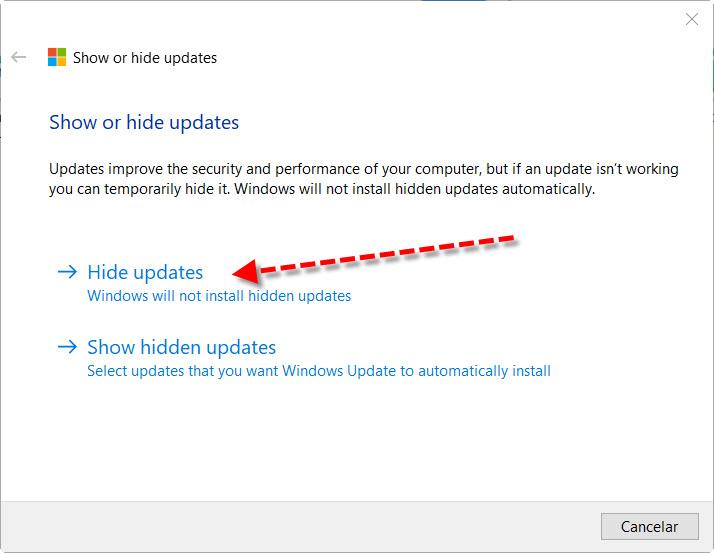
In güncellemeleri gizle tekrar yüklenmesini istemediğiniz güncellemeyi seçin. Öte yandan, fikrinizi değiştirirseniz veya Gizli güncellemeleri göster işlemi tersine çevirebilirsiniz.
Yazıcıya özel bir sabit IP koyun
Ayrıca 0x0000011b hatasını çözmeye yardımcı olabilecek başka bir şey de LAN'ınızda yazıcıya statik bir IP kurmak olabilir.
Bu nedenle, sorunu bu şekilde çözmeye çalışmak için şu adımları izleyeceğiz:
- Biz gidiyoruz Windows Başlat Menüsü .
- Biz yazıyoruz yapılandırma ve sonra enter tuşuna basıyoruz.
- orada seçiyoruz Cihaz seçeneğine tıklayarak seçin.
- Sonraki Yazıcılar ve Tarayıcılar seçeneği.
Ardından, yapacağımız şey aşağıdaki gibi bir ekran görmek:
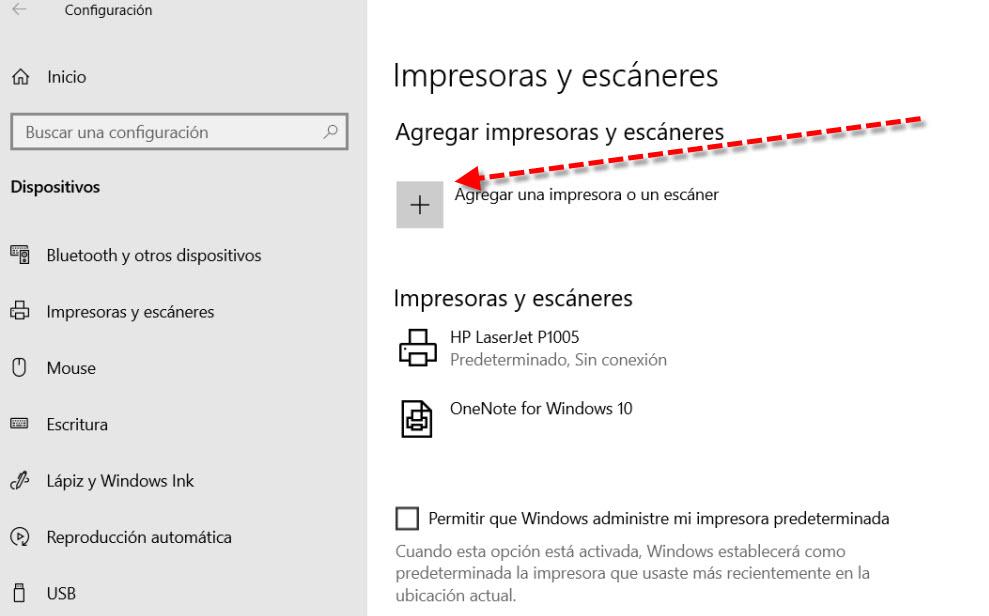
Daha sonra üzerine tıklayacağız + yazıcı eklemek için kırmızı oku gösteren işaret. O zaman aşağıdaki yapılandırma ekranını göreceğiz:
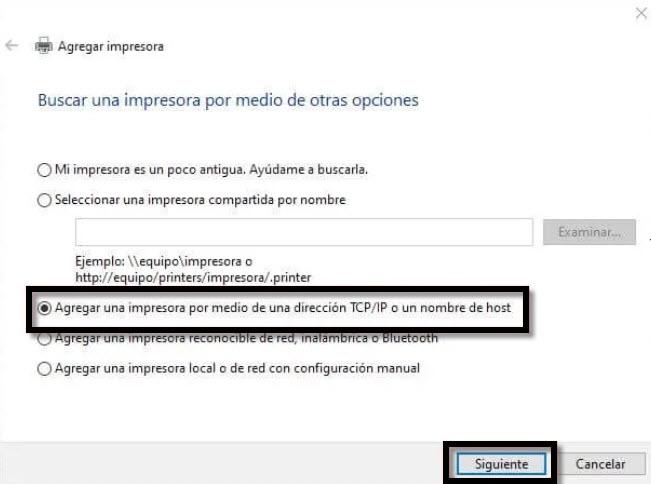
Burada yapmamız gereken şey TCP / IP adresi aracılığıyla bir yazıcı ekleyin . O zaman yapmanız gereken, yönlendiricinin aynı aralığına özel bir IP koyarak talimatları takip etmektir. Örneğin, yönlendiricinin IP'si 192.168.1.1 ise, 192.168.1.X aralığında olan ve başka bir cihaz tarafından kullanılmayan başka bir IP adresi.